Как да преместите Google Authenticator на нов телефон
Какво да знаете
- В настолен браузър отворете 2FA страница на Google > Първи стъпки > Превъртете до Приложение за удостоверяване > Cзакачи телефона > Изберете Android или iPhone.
- След това по телефона отворете Удостоверител, докоснете Започнете настройката > Сканиране на баркод, и сканирайте QR код на работния плот.
- За да завършите, натиснете Следващия на работния плот. Въведете кода от телефона на работния плот и натиснете Потвърдете.
Тази статия обяснява как да преместите Authenticator от един телефон на друг и предоставя съвети, които да запомните, когато завършите процеса.
Как да преместите Google Authenticator на нов телефон
-
Инсталирай Google Authenticator на новия си телефон и влезте в приложението с профила си в Google.
Можете да намерите Google Authenticator за Android в Playstore и Google Authenticator за iOS в App Store.
-
Отвори2FA страница на компютърен браузър.
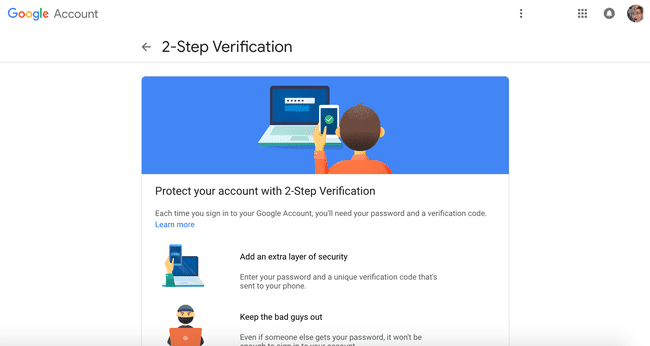
-
Щракнете върху Първи стъпки в синьото поле в долната част на екрана и след това влезте в акаунта си в Google.
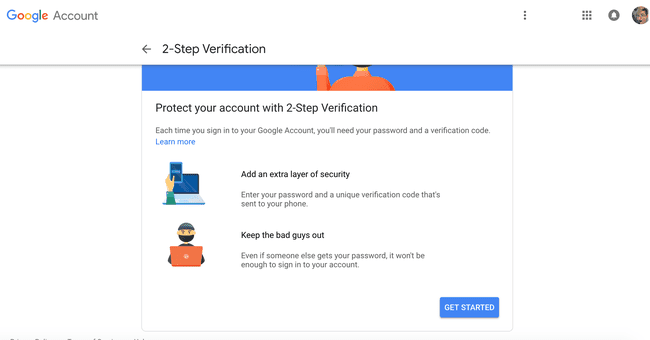
-
Превърти надолу докато не видите приложението Authenticator. Щракнете върху промяна на телефона.
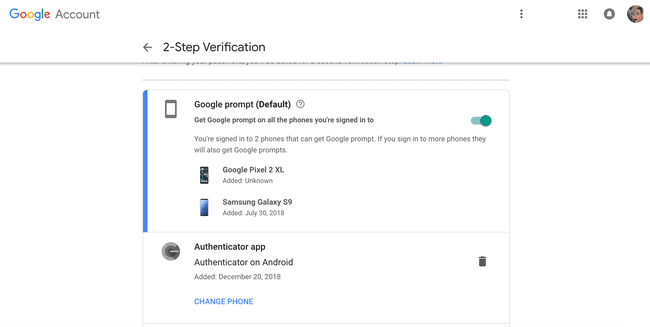
-
Щракнете върху едно от двете Android или iPhone за да изберете какъв тип телефон имате. Това ще покаже QR код на екрана на вашия компютър.
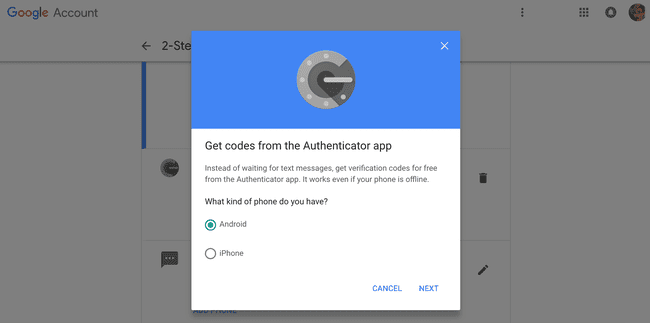
Отворете приложението Authenticator на телефона си и докоснете започване на настройка.
Докоснете сканиране на баркод. Това ще отвори камерата на телефона ви. С помощта на камерата сканирайте баркода. (Баркодът ще сканира автоматично, когато е вътре в целта, показана на екрана на вашия телефон)
-
На вашия компютър щракнете върху Напред.
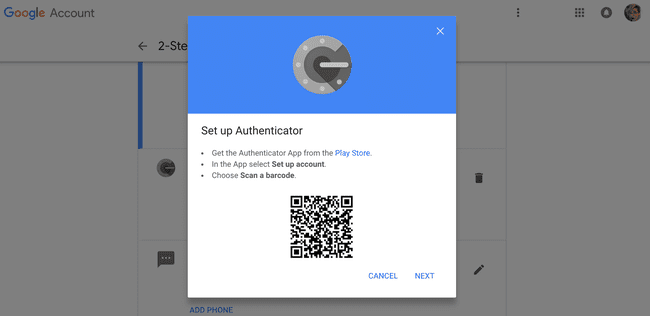
-
Въведете кода се показва в приложението Authenticator на вашия компютър.
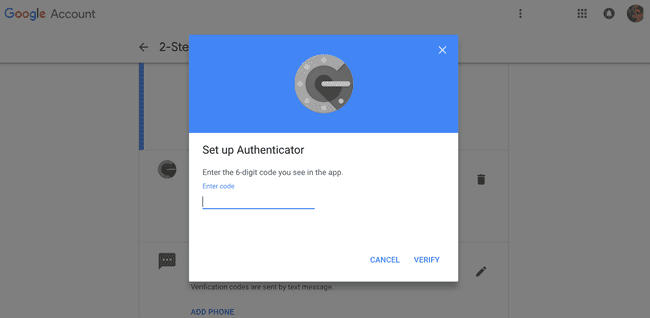
Щракнете върху Потвърдете.
Неща за запомняне
Преместването на Google Authenticator от стария ви телефон на нов е доста изрязан и сух процес за вашия акаунт в Google. Ако обаче използвате Authenticator за влизане в конкретни уебсайтове, ще трябва да отидете до тези акаунти и да повторите процеса. Това може да се различава в зависимост от конкретния уебсайт.
В някои случаи може да се наложи да изключите 2FA за тези акаунти и след това да го настроите отново от нулата. Ще можете да видите всеки акаунт, който е превключен към новия ви телефон, като погледнете приложението. Това ще ви уведоми кои акаунти са преминали и кои трябва да бъдат добавени ръчно към новия ви телефон.
